Τι είναι το αρχείο μέγιστου μεγέθους FAT32 και πώς να σπάσετε το φράγμα FAT32
Το Fat32 είναι μια χρήσιμη μορφή δίσκου που οργανώνει τα αποθηκευμένα αρχεία σε μια μονάδα δίσκου. Και υπάρχει ένα μέγιστο μέγεθος αρχείου στο FAT32. Στην αρχή της δημιουργίας μιας μονάδας δίσκου, θα επισημανθεί σε κομμάτια που ονομάζονται τομείς, στα οποία μπορείτε να βρείτε κομμάτια πληροφοριών στον υπολογιστή σας. Από ένα ευρύ φάσμα μορφών δίσκου, το FAT32 είναι μόνο η μορφή που υποστηρίζεται σε Mac και Windows. Δυστυχώς, ενδέχεται να λάβετε ένα σφάλμα λόγω του μεγάλου μεγέθους. Για να αποφευχθεί αυτό, ας συζητήσουμε το μέγεθος αρχείου mac για το FAT32. Και αυτή η ανάρτηση θα σας διδάξει πώς να μεταφέρετε ένα αρχείο του οποίου το μέγεθος υπερβαίνει το μέγιστο.
Λίστα οδηγών
Μέρος 1: Ποιο είναι το όριο μεγέθους αρχείου για το FAT32 Μέρος 2: Πώς να μεταφέρετε αρχεία όταν είναι μεγαλύτερα από το μέγιστο μέγεθος αρχείου FAT32 Μέρος 3: Συχνές ερωτήσεις σχετικά με το μέγιστο μέγεθος αρχείου FAT32Μέρος 1: Ποιο είναι το όριο μεγέθους αρχείου για το FAT32
Το FAT32 είναι ένα μοναδικό σύστημα αρχείων που μόλις συναντήσατε. Από τον ορισμό και τη χρήση του, η μορφή του δίσκου μπορεί να είναι δύσκολη και δύσκολη η ανάκτηση δεδομένων από τις συσκευές σας. Ωστόσο, πρέπει επίσης να γνωρίζετε το μέγιστο μέγεθος FAT32 για να αποφύγετε τη σπατάλη χρόνου για την εκ νέου μεταφόρτωση ή την επαναφορά σημαντικών δεδομένων.
1. Το μέγεθος για τα αρχεία FAT32 Max
Το μέγιστο μέγεθος αρχείου της μορφής δίσκου για ένα μοναδικό αρχείο είναι 4 GB. Αν και αυτό είναι αρκετά τεράστιο για να αποθηκεύσει πληροφορίες από ένα αρχείο, υπάρχει πιθανότητα να αντιμετωπίσετε κάποιο πρόβλημα, όπως τα δεδομένα να είναι πολύ μεγάλα για το σύστημα προορισμού.
2. Γιατί το FAT32 έχει περιορισμό για το μέγεθος αρχείου
Το FAT32 έχει έναν ενσωματωμένο περιορισμό για τα μεγέθη αρχείων. Μπορεί να ακούγεται ανόητο, αλλά οι προγραμματιστές στην εποχή μας δεν περίμεναν τα μεγαλύτερα αρχεία σήμερα. Επιπλέον, οι σχεδιαστές σκέφτηκαν ότι τα κοινά μεγάλα αρχεία έγιναν μια μεγάλη πιθανότητα το FAT32 να αντικατασταθεί με νεότερα. Αυτός είναι ο λόγος για τον οποίο, ακόμη και αν αντιγράψετε αρχεία μεγέθους 2 TB, ένα μεμονωμένο αρχείο μπορεί να έχει μέγιστο μέγεθος μόνο 4 GB.
Μέρος 2: Πώς να μεταφέρετε αρχεία όταν είναι μεγαλύτερα από το μέγιστο μέγεθος αρχείου FAT32
Υπάρχουν όμως λύσεις για μέγιστο μέγεθος FAT32; Σίγουρα, ναι. Υπάρχουν νεότερα συστήματα αρχείων που δεν περιορίζουν το μέγεθος αρχείου στα 4 GB. Ωστόσο, εδώ υπάρχουν πιο αποτελεσματικές λύσεις για την αποθήκευση δεδομένων χωρίς να λάβετε κάποιο σφάλμα.
1. Αλλάξτε το σύστημα αρχείων σε NTFS ή exFAT από το πρόγραμμα οδήγησης USB
Όπως αναφέρθηκε, τα σύγχρονα συστήματα αρχείων είναι καλύτερες εναλλακτικές λύσεις για μέγιστο μέγεθος FAT32. Τα NFTS και exFAT είναι τα πιο πρόσφατα συστήματα για χρήση της μονάδας στον υπολογιστή σας. Το NTFS είναι κατάλληλο για μνήμη flash και υποστηρίζεται από όλες τις εκδόσεις των Windows και τις πιο πρόσφατες εκδόσεις Mac. Ενώ το exFAT παρέχει 16 TB ως μέγιστο μέγεθος αρχείου και υποστηρίζεται από πολλούς κατασκευαστές τρίτων. Η αλλαγή του συστήματος αρχείων στη συσκευή σας είναι σχετικά εύκολη και δείτε πώς να το κάνετε σε Windows 11/10/8/7 και Mac:
Για χρήστες Windows:
Βήμα 1.Πατήστε τα πλήκτρα "Windows + R" στο πληκτρολόγιό σας και πληκτρολογήστε diskmgmt.msc για να ξεκινήσετε τη Διαχείριση δίσκων. Από ένα άλλο παράθυρο, επιλέξτε το διαμέρισμα που θέλετε και κάντε δεξί κλικ πάνω του. Επιλέξτε την επιλογή Μορφή από την αναπτυσσόμενη λίστα.
Βήμα 2.Επιλέξτε το σύστημα αρχείων NTFS από το υπομενού και, στη συνέχεια, ορίστε το εκχωρημένο μέγεθος μονάδας από προεπιλογή. Επιλέξτε το πλαίσιο ελέγχου "Εκτέλεση" για γρήγορη μορφή και, στη συνέχεια, κάντε κλικ στο "OK" για να εφαρμόσετε τις αλλαγές. Στη συνέχεια, το σύστημα αρχείων θα αλλάξει από FAT32 σε NTFS.
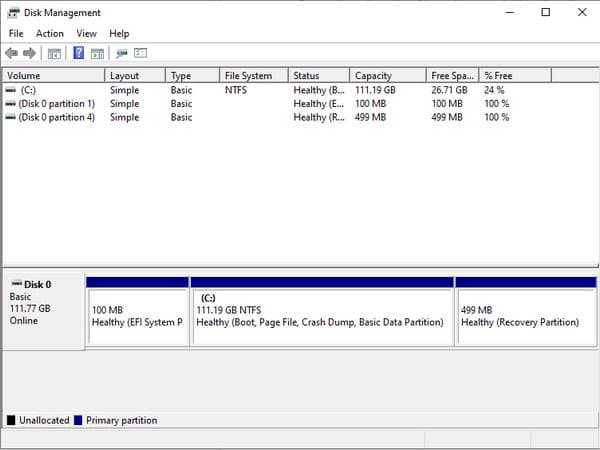
Για χρήστες Mac:
Βήμα 1."Πατήστε Cmd + Space bar" ταυτόχρονα. Από το παράθυρο διαλόγου, πληκτρολογήστε disk utility για να εκκινήσετε το παράθυρο Disk Utility.
Βήμα 2.Κάντε κλικ στο κουμπί "Erase" και, στη συνέχεια, προχωρήστε στην επιλογή exFAT από τη λίστα μορφών. Εισαγάγετε την επιθυμητή "Ετικέτα τόμου" και κάντε ξανά κλικ στο κουμπί "Διαγραφή".
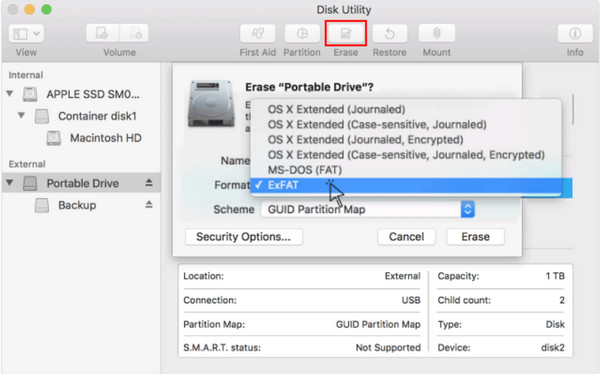
2. Χρησιμοποιήστε το AnyRec PhoneMover για κοινή χρήση μεταξύ κινητού και υπολογιστή
Η μεταφορά αρχείων σε άλλη συσκευή είναι καλύτερη εάν δεν θέλετε να αλλάξετε το σύστημα αρχείων σας. Με AnyRec PhoneMover, η εξαγωγή αρχείων πολυμέσων από τηλέφωνο σε υπολογιστή ή το αντίστροφο θα είναι μια άμεση ενέργεια χωρίς καθυστέρηση. Το λογισμικό θα σας βοηθήσει να διαχειριστείτε τα αρχεία κατηγοριοποιώντας βίντεο, ήχο, φωτογραφίες και άλλα αρχεία. Επιπλέον, μπορείτε να εξάγετε αρχεία μαζικά συνδέοντας τη συσκευή μέσω Wi-Fi, ενός κωδικού QR και ενός συμβατού καλωδίου USB. Κατεβάστε το AnyRec PhoneMover για να αποτρέψετε την επίτευξη του μέγιστου μεγέθους FAT32.

Μια επαγγελματική εναλλακτική για τη διαχείριση αρχείων πολυμέσων από όλες τις συσκευές.
Συγχρονίστε αρχεία μεταξύ smartphone iOS και Android μέσω USB
Εξάγετε αρχεία μαζικά σε γρήγορη μεταφορά χωρίς παραμόρφωση της ποιότητας.
Δημιουργήστε αντίγραφα ασφαλείας των αρχείων σας από τη συσκευή πριν τα μεταφέρετε.
100% Secure
Βήμα 1.Κατεβάστε και εγκαταστήστε το AnyRec PhoneMover από την επίσημη ιστοσελίδα. Ενώ περιμένετε να ολοκληρωθεί η εγκατάσταση, εγκαταστήστε την εφαρμογή MobieSync στο τηλέφωνό σας για να συνδέσετε συσκευές μέσω Wi-Fi και κωδικού QR. Εναλλακτικά, χρησιμοποιήστε ένα USB για να συνδέσετε το τηλέφωνό σας στον υπολογιστή.
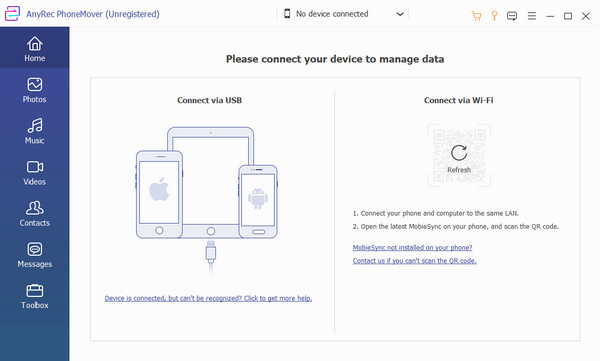
Βήμα 2.Μόλις το PhoneMover διαβάσει την κινητή μονάδα, ανοίξτε καρτέλες από τον αριστερό πίνακα όπου μπορείτε να επιλέξετε τα αρχεία που θέλετε να μεταφέρετε. Η εξαγωγή αρχείων μπορεί να γίνει από υπολογιστή σε τηλέφωνο και αντίστροφα. Κάντε κλικ στο κουμπί "Εξαγωγή σε τηλέφωνο/Η/Υ" για να ξεκινήσει η διαδικασία.
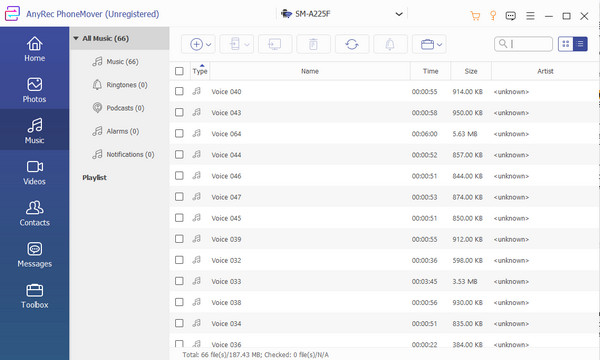
Βήμα 3.Για άλλες χρήσεις, επισκεφτείτε το μενού "Εργαλειοθήκη" του λογισμικού και χρησιμοποιήστε το Μετατροπέας HEIC για να μετατρέψετε εικόνες σε μικρότερες μορφές. Επίσης, μπορείτε να δημιουργήσετε αντίγραφα ασφαλείας και να επαναφέρετε επαφές από το τηλέφωνό σας και να μεταφέρετε δεδομένα σε άλλη κινητή συσκευή.
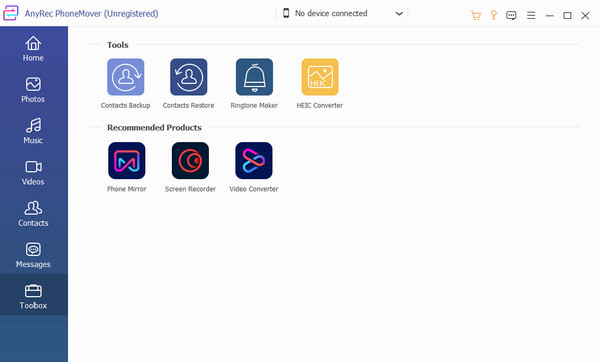
3. Συμπιέστε το μέγεθος αρχείου πολυμέσων με τον μετατροπέα βίντεο AnyRec
Ένα αρχείο βίντεο με μέγεθος αρχείου 4 GB είναι πολύ μεγάλο για να το διατηρήσετε, επομένως είναι καλή ιδέα να το συμπιέσετε χρησιμοποιώντας AnyRec Video Converter. Το εργαλείο θα συρρίκνωση του μεγέθους του βίντεο και αρχεία ήχου, ενώ εγγυάται τη διατήρηση της αρχικής ποιότητας. Σας επιτρέπει να επιλέξετε το προτιμώμενο μέγεθος, μορφή, ανάλυση και ρυθμό μετάδοσης δεδομένων ως σύνθετες ρυθμίσεις εξόδου. Επιπλέον, θα προετοιμάσει μια προεπισκόπηση 10 δευτερολέπτων για την έξοδο, ώστε να μπορείτε να δείτε το αποτέλεσμα πριν κάνετε κλικ στο κουμπί συμπίεσης. Το AnyRec Video Converter είναι η καλύτερη λύση για το όριο μεγέθους αρχείου FAT32.

Εξαιρετικός αλγόριθμος συμπίεσης βίντεο με τεχνολογία AI.
Ευρεία υποστήριξη 1000+ μορφών εισόδου βίντεο και ήχου.
Διατηρήστε την υψηλή ποιότητα του αρχείου πολυμέσων κατά τη συμπίεση του μεγέθους.
Αποκτήστε περισσότερα εργαλεία επεξεργασίας, όπως πρόγραμμα περικοπής βίντεο, δημιουργία διαφανειών κ.λπ.
100% Secure
100% Secure
Βήμα 1.Εγκαταστήστε το AnyRec Video Converter στον υπολογιστή σας και ακολουθήστε την προτροπή για να το ρυθμίσετε. Στη συνέχεια, μεταβείτε στο μενού "Εργαλειοθήκη" και επιλέξτε την επιλογή "Συμπιεστής βίντεο" για να ξεκινήσει η συμπίεση. Ανεβάστε το βίντεο από τον τοπικό σας φάκελο.
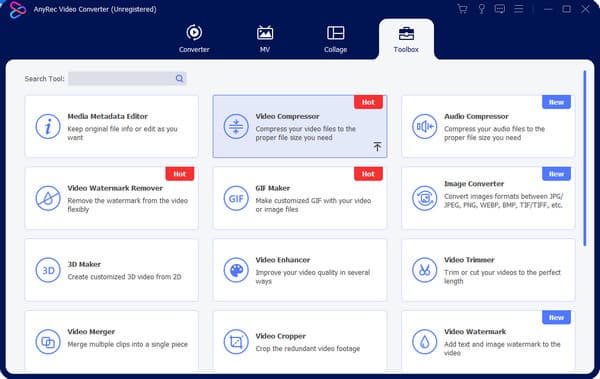
Βήμα 2.Όταν μεταφορτωθεί το βίντεο, το πρόγραμμα θα το συμπιέσει αυτόματα στο καλύτερο μέγεθος αρχείου. Μπορείτε ακόμα να αλλάξετε το προτεινόμενο μέγεθος αρχείου μετακινώντας το ρυθμιστικό. Στη συνέχεια, προσαρμόστε άλλες ρυθμίσεις όπως η μορφή, η ανάλυση, ο ρυθμός μετάδοσης bit και ούτω καθεξής.
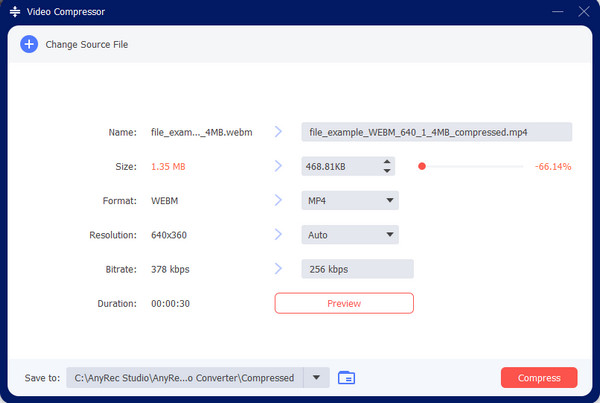
Βήμα 3.Κάντε κλικ στο κουμπί "Προεπισκόπηση" για να δείτε το αποτέλεσμα της συμπίεσης πριν από την επεξεργασία του βίντεο. Μόλις ικανοποιηθείτε, επιλέξτε τον καθορισμένο φάκελο από το μενού "Αποθήκευση σε". Στη συνέχεια, κάντε κλικ στο κουμπί "Συμπίεση" για συμπίεση του μεγάλου αρχείου βίντεο.
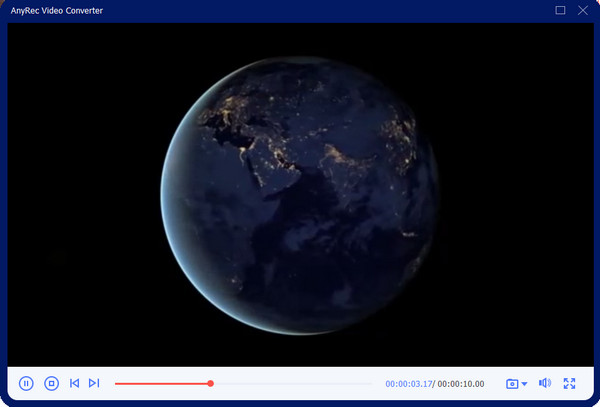
Μέρος 3: Συχνές ερωτήσεις σχετικά με το μέγιστο μέγεθος αρχείου FAT32
-
Τι είναι το FAT32 και η χρήση του;
Το FAT32 εισήχθη αρχικά το 1996 από τη Microsoft και χρησιμοποιήθηκε ως σύστημα αρχείων για την αποθήκευση δεδομένων σε συσκευές. Αλλά πριν από το FAT32, οι προκάτοχοί του FAT16 και FAT χρησιμοποιήθηκαν το 1977, αρχικά προορίζονταν για δισκέτες. Το FAT32 χρησιμοποιείται ευρέως για μονάδες USB, εξωτερικούς σκληρούς δίσκους και κάρτες μνήμης flash.
-
Ποιοι είναι οι περιορισμοί εκτός από το μέγιστο μέγεθος FAT32;
Εκτός από τα 4 GB ως περιορισμένο μέγεθος αρχείου και όγκους μόνο στα 2 TB, το FAT32 δεν υποστηρίζει επίσης δικαιώματα αρχείων. Ένας άλλος περιορισμός είναι η τάση διαφθοράς, καθώς το FAT32 δεν είναι ένα σύστημα αρχείων ημερολογίου. Επιπλέον, όταν το FAT έχει καταστραφεί ή χαθεί, τα δεδομένα μπορούν να μην είναι αναγνώσιμα μόνο στον σκληρό δίσκο.
-
Ποια συσκευή χρησιμοποιεί FAT32;
Το FAT32 παίζει τεράστιο ρόλο σε πολλές συσκευές, συμπεριλαμβανομένων των USB sticks, των καρτών μνήμης και των εξωτερικών σκληρών δίσκων. Είναι επίσης απαραίτητο για παλαιότερες συσκευές να ανταλλάσσουν δεδομένα.
συμπέρασμα
Το FAT32 εξακολουθεί να είναι ένα βασικό σύστημα αρχείων, αλλά δεδομένου ότι τα δεδομένα έχουν γίνει μεγάλα στη σημερινή τεχνολογία, το μέγιστο μέγεθος για το FAT32 δεν μπορεί να αντισταθμίσει την αποθήκευση. Εκτός από τη χρήση σύγχρονων συστημάτων αρχείων όπως το NTFS και το exFAT, είναι επίσης μια ιδανική λύση για τη συμπίεση βίντεο ή τη μεταφορά τους σε άλλη συσκευή. Δείτε περισσότερα επαγγελματικά εργαλεία όπως το AnyRec Video Converter μαζική αλλαγή μεγέθους εικόνας και συμπιεστή βίντεο.
100% Secure
